こんばんは。@shotyoiです。
今日はWordPressを使ったブログの作る方法についてまとめるよ。
スポンサードリンク
「はてなブログPro」 vs 「WordPress」
まず、ブログをはじめるとき何を使ってやればいいのかわからない人もいると思う。
それで、インターネットを使って調べてみると「はてなブログPro」 とか「WordPress」ってでてくるよね。
結構、「はてなブログPro」を使ってやったほうが良いという人もいるんだけど、
ぼくは手間がかかってもWordPress一択だと思う。
確かにはてなブログはすぐにブログを始めることができて便利なんだとおもう。
それにWordPressを使ったブログだと、ちょっと専門的なイメージもあるし、
サーバー費用だったりドメイン費用だったりかかるイメージもあるのかなと思う。
でもね、たしかに初期費用は少し高く感じるけど、それ以外は「はてなブログPro」の月額とほとんど変わらないんだ。
それなのに、「自分専用」で「自由」にカスタマイズできるブログを手に入れることができるって考えるとすごくお手頃なんだよね。
「専門的なイメージ」については正直言っちゃうと、多少は勉強が必要になるのは間違いない。
でも、きみが今いじっている機械がほぼほぼ全部答えをおしえてくれるから安心していいよ。
それに、ある程度身につけてしまえば自分の能力になるんだから、覚えておくことに越したことはないと思うんだ。
もしかしたら、それが仕事のきっかけになるかもしれない。
だから、ぼくはWordPressでのブログをおすすめする。
じゃぁ早速WordPressを使うにあたって必要なものを教えるね。
必要なもの
サーバー
WordPressを動かすために必要になる。
このブログでは「XSERVER」を使っているよ。
だから、このあとの説明は「XSERVER」を使う前提になるから気をつけてね。
ドメイン
ドメインはこのブログで言うと「ishihika.com」の部分。
そのサイトの住所みたいなものなんだ。
ドメインを契約できるサイトはたくさんあるけど、このブログではお名前.comを使う前提で説明するよ。
スポンサードリンク
準備するもの
サーバー費用
¥6600(税込み ¥7128)
※初月のみ。次月以降は¥1200(税込み ¥1296)
ドメイン費用
定番どころで.comとかだと¥1000(1年間)くらい。
もっと安いのもある。でも一回払うと一年は払わなくていいから結局安い。
※ただし、1年後はもう少したかくなる。
サーバの契約
まず、サーバーの契約をしよう。
「XSERVER」を開いたら、
メニュー内の「お申込み」の中にある「お申込みフォーム」をクリックしよう。
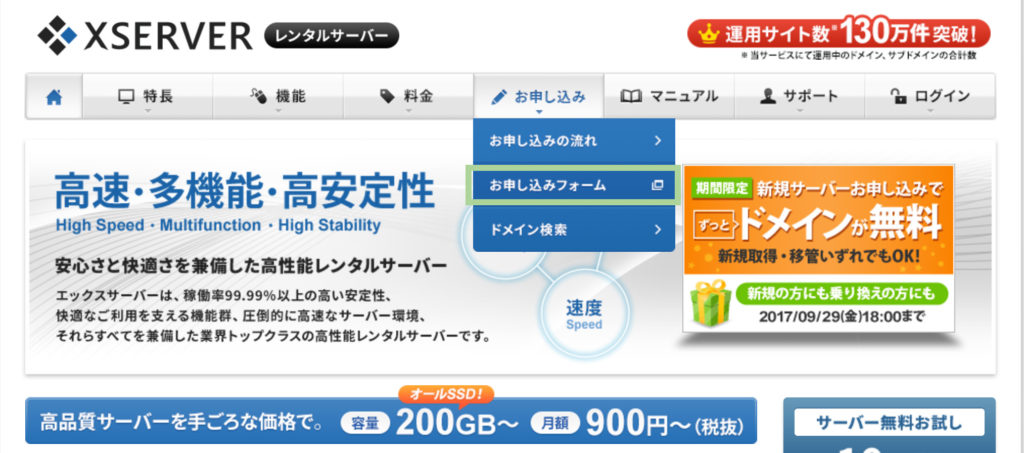
「お申込みフォーム」が表示されたら、左側の「サーバー新規お申込み」をクリックしよう。
次に入力画面がでてくると思うけど、「契約内容」のサーバーIDはすきな文字列を入れて、プランは「X10」にしよう。
当面は「X10」で問題ないと思う。もしとんでもなく大きいブログになるとかであればその上の「X20」「X30」にしたほうが良いけど、
「X10」でいいんじゃないかな?
「会員情報」はきみの情報を正確に入力していこう。
「規約等」をしっかり読んで、問題なければ「「利用規約」「個人情報の取扱について」に同意する」をクリックして次のページに。
今さっき入力した内容が表示されるから、問題なければ「お申込みをする」をクリックしよう。
これで、サーバの契約は完了。
この後、しばらく待つと「サーバアカウント設定完了」のメールが来るから、メール内に記載されている会員IDとパスワードをつかってログインをしてみよう。
これできみのサーバの準備は完了だよ。
ただ、この段階では試用期間だからあとで料金の支払いをしておこう。
スポンサードリンク
ドメインの取得
今度はドメインの取得をしよう。
お名前.comを開いて、検索窓風になっている所(「検索死体文字列を入力」って書いている所だね。)に自分の好きな文字列を入力しよう。
運がよければ自分の好きな文字列でドメインを取ることができるよ。
好きなドメインがあれば、クリックして「お申込みへ進む」をクリックしよう。
ここで注意が必要になるよ。
「1.お申込み内容」の中に「Whois情報公開代行」って書いてあると思うけど、コレをクリックしておかないとこの後に入力する住所とかその他の情報がドメイン情報に含まれてしまうんだ。それに後から追加しようとすると有料になってしまうから必ずチェックしよう。
内容を確認したら右側の「メールアドレス」と「パスワード」を入力して「次へ」をクリックしよう。
会員情報の入力が完了し、新規登録が完了したら、ドメインの支払い方法を選んで「規約確認」を確認して「申し込む」をおして完了となるよ。
お疲れ様です。これで下準備は完了だよ。
あとは、サーバの設定やら、ドメインの設定をしたら完了なんだけど続きは次回にするね。
おわりに
はじめてだと本当は簡単なコトも難しくみえてしまうよね。
とくにこういう登録だったりとかだと、「本当にこのまま進めめて大丈夫かな?」っていう不安がつきまとうと思う。
だから、少しでもこのブログでその不安がなくなればいいな。
おわり!

